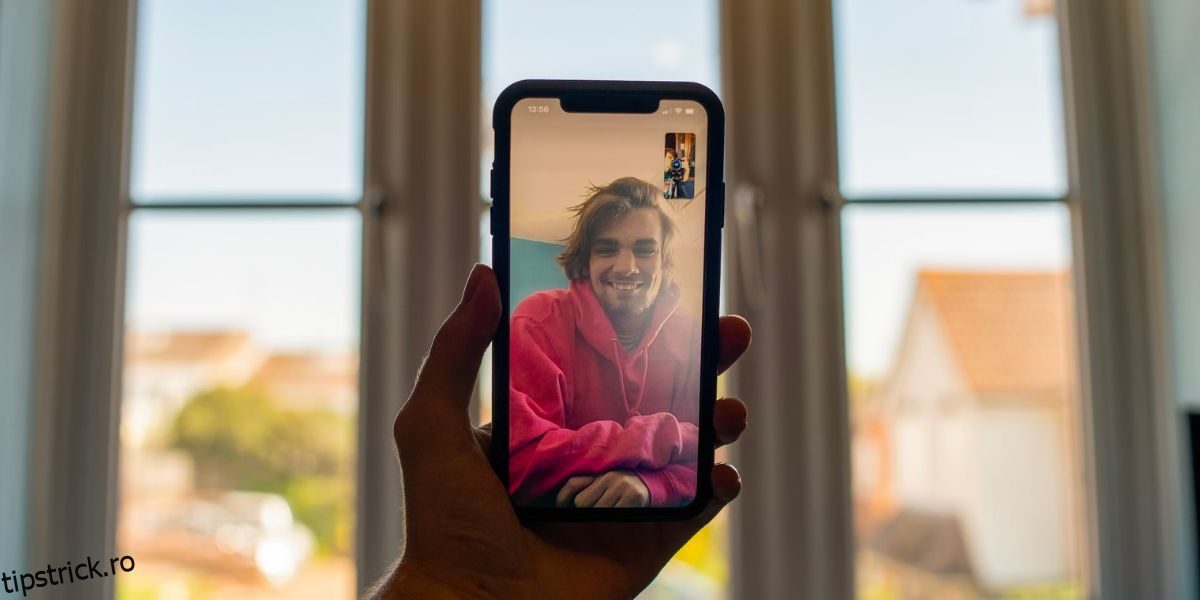Cuprins
Recomandări cheie
- Apple vă permite să declanșați reacții cu gesturi ale mâinii pentru a îmbunătăți întâlnirile virtuale. Ele funcționează nu doar în FaceTime, ci și în aplicațiile de apeluri video ale terților.
- Reacțiile includ inimi, degetul mare în sus, artificii, degetul mare în jos, ploaie, baloane, confetti și lasere. Fiecare gest declanșează un efect unic de realitate augmentată.
- Puteți dezactiva reacțiile pentru aplicațiile de pe iPhone, iPad sau Mac pentru a evita declanșarea accidentală a acestora în timpul apelurilor video importante sau formale.
Te-ai plictisit de memoji-uri și filtre cu o singură atingere? Apple oferă o nouă modalitate de a participa la întâlnirile tale virtuale față în față cu reacții. Puteți folosi diferite gesturi ale mâinii pentru a declanșa efecte de realitate augmentată în FaceTime și în alte aplicații de apeluri video.
Să ne uităm la ce reacții sunt, cine le poate folosi, toate gesturile mâinilor disponibile și cum să dezactivați funcția atunci când nu aveți nevoie de ea. Indiferent dacă utilizați un iPhone, iPad sau Mac, vă oferim acoperire.
Ce sunt reacțiile și ce dispozitive le susțin?
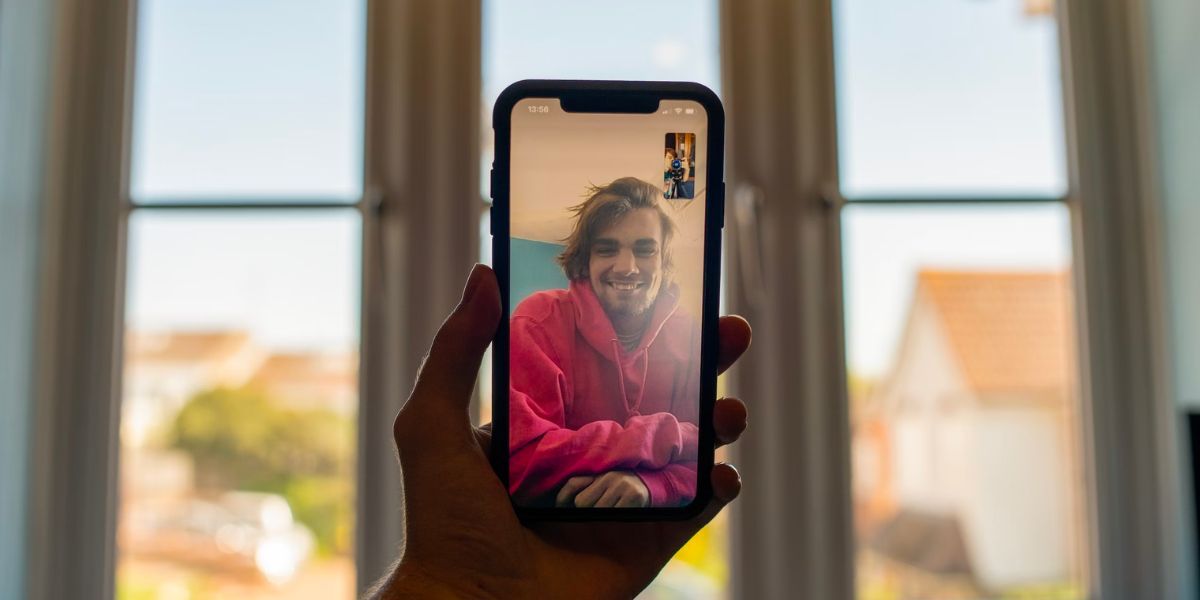
Reacțiile sunt efecte de realitate augmentată care sunt declanșate de anumite gesturi ale mâinii. Acestea apar în apelurile dvs. video atunci când camera detectează acele gesturi. Reacțiile sunt unul dintre efectele interesante pe care le puteți utiliza în FaceTime, dar funcționează și în alte aplicații precum WhatsApp și Google Meet.
Pentru a utiliza reacțiile cu gesturi ale mâinii, aveți nevoie de unul dintre următoarele dispozitive care rulează cel puțin iOS 17, iPadOS 17 sau macOS Sonoma:
- iPhone 12 sau mai nou
- iPad Pro de 11 inchi (a treia generație și mai nou)
- iPad Pro 12,9 inchi (generația a 5-a și mai nouă)
- iPad Air (a patra generație și mai nou)
- iPad mini (a șasea generație)
- iPad (generația a 10-a)
- Apple silicon Mac (M1 MacBook Air și mai nou)
Una peste alta, aveți nevoie de un iPhone sau iPad alimentat de un cip A14 Bionic sau un procesor mai nou pentru a încerca reacțiile. Dacă Mac-ul dvs. are un cip Intel, puteți utiliza un iPhone acceptat ca cameră web pentru a utiliza reacțiile la apelurile video.
Cine poate vedea reacțiile la apelurile video?
Deși dispozitivele dvs. trebuie să îndeplinească criteriile de mai sus pentru a utiliza reacțiile cu gesturi ale mâinii, un dispozitiv compatibil nu este necesar dacă un utilizator dorește pur și simplu să vadă reacțiile adăugate de o altă parte la apelul video.
Aceasta înseamnă că, chiar dacă familia sau prietenul tău folosește un dispozitiv Android sau un iPhone care rulează pe iOS 16 și versiuni anterioare, ei pot vedea în continuare efectele 3D care sunt activate de la capătul tău.
Utilizați aceste gesturi ale mâinilor pentru a declanșa reacții la apelurile dvs. video
Acum, să ne uităm la cele opt reacții pe care le puteți declanșa cu gesturi ale mâinii. Tipurile de gesturi ale mâinii sunt aceleași pentru iPhone, iPad și Mac.
Reacțiile sunt activate în mod implicit, așa că tot ce trebuie să faceți este să faceți unul dintre gesturile mâinii de mai jos pentru ca efectul de realitate augmentată să apară.
1. Inimi
Reacția inimii este o modalitate minunată de a saluta un membru al familiei, un prieten apropiat sau un partener la un apel video. Este un mod mai expresiv de a-ți lua rămas bun și atunci când încheiești apelul.
Folosește două mâini pentru a forma o inimă. Între mâinile tale, o serie de inimi roșii vor apărea apoi încet să plutească în sus și departe.
2. Degetul mare în sus
Cu această reacție, puteți da un „like” dacă cineva împărtășește o idee sau o sugestie bună.
Pur și simplu țineți un deget mare în sus. Un deget 3D în sus, conținut într-un balon de gândire similar cu o pictogramă de socializare, va apărea chiar lângă al tău.
3. Artificii
Reacția cu artificiile este grozavă pentru ocazii de sărbătoare. De asemenea, îl puteți folosi într-un mod exagerat, plin de umor atunci când faceți complimente.
Țineți două degete mari în sus în același timp. Ecranul tău se va întuneca cu o nuanță pentru a lăsa artificii colorate să apară în jurul tău.
4. Degetul mare în jos
Ceva nu funcționează sau nu este pe placul tău? Această reacție vă permite să dați un „antipatie” pentru a exprima dezacordul.
Pentru a-l declanșa, țineți un deget mare în jos. Efectul 3D arată la fel ca un degetul mare în sus, dar inversat.
5. Ploaie
Într-un apel video, reacția de ploaie exprimă dezamăgire, exasperare sau oboseală, ajutându-vă să luați în considerare situațiile mai puțin decât ideale.
Țineți două degete mari în jos în același timp pentru ca o ploaie furtunoasă să vă umple ecranul.
6. Baloane
Similar artificiilor, puteți folosi reacția baloanelor pentru evenimente pozitive, de sărbătoare. Este bun și pentru zile de naștere și alte petreceri virtuale.
Fă un gest de victorie sau de pace cu o singură mână. Urmăriți baloanele viu colorate de diferite dimensiuni plutesc în jurul vostru, chiar și până la punctul de a vă ascunde fața!
7. Confetti
Aceasta este o altă reacție de sărbătoare. Fă gestul de victorie sau de pace cu ambele mâini pentru ca confetti să plouă peste tine.
8. Lasere
Ultima reacție are două versiuni interesante. Uneori, vei vedea o minge laser cu efecte de fum. Alteori, vor fi raze laser care se vor stinge în jurul tău.
Pentru a declanșa oricare dintre ele, faceți semnul coarnelor (sau semnul „rock on”) cu ambele mâini.
Cum să dezactivați reacțiile pe iPhone, iPad sau Mac
Reacțiile sunt distractive atunci când ești angajat într-o conversație obișnuită cu familia și prietenii, dar dacă ești îngrijorat că le-ai putea declanșa accidental într-o întâlnire de lucru, iată cum să o dezactivezi pentru a evita ca efectul 3D să apară inutil.
Pentru a dezactiva reacțiile pe un iPhone sau iPad, mai întâi va trebui să participați la un apel video. Apoi, accesați Centrul de control, atingeți Efecte și deselectați Reacții.
Cu toate acestea, rețineți că acest lucru dezactivează doar reacțiile în respectiva aplicație. Momentan, nu există nicio modalitate de a dezactiva reacțiile în toate aplicațiile. De exemplu, dacă nu doriți ca efectele 3D să interfereze cu întâlnirile dvs. Zoom, va trebui să repetați din nou pașii de mai sus în timpul unui apel Zoom.
Pentru a dezactiva reacțiile într-o anumită aplicație pentru Mac, începeți mai întâi un apel video în aplicația respectivă. Apoi, faceți clic pe pictograma verde Video din bara de meniu și deselectați Reacții. Pictograma se va schimba de la verde la gri când este dezactivată. Repetați pașii dacă doriți să dezactivați funcția într-o altă aplicație.
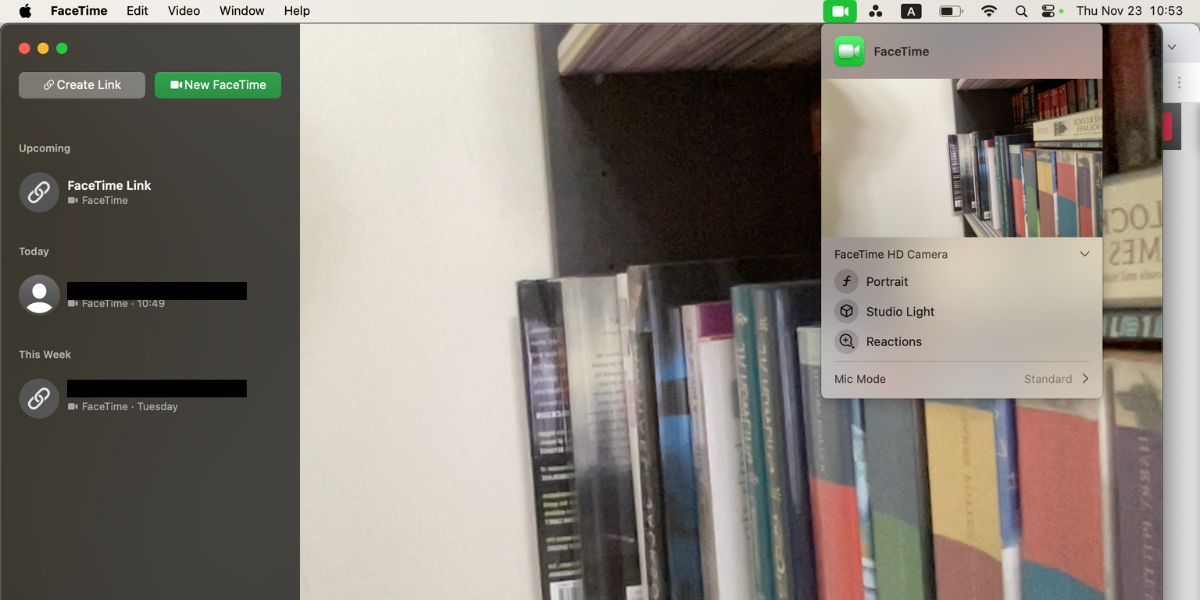
Îmbunătățiți-vă apelurile video cu reacții
Reacțiile sunt o modalitate plină de viață de a face apelurile video cu familia și prietenii mai distractive și plăcute. În acest moment, puteți folosi gesturi simple ale mâinii pentru a declanșa un total de opt efecte 3D diferite în apelurile dvs. video.
Dacă sunteți într-un apel video mai formal, nu vă faceți griji. Puteți dezactiva cu ușurință reacțiile pentru a preveni apariția accidentală a acestor efecte atrăgătoare și să vă întrerupă conversația.